Az Excel szóközök eltávolítása: vezető, záró, extra vagy összes szóköz
Amikor adatokat importál külső forrásból, például az internetről az Excelbe, előfordulhat, hogy nem kívánt kezdő-, záró- vagy extra szóközökkel találkozhat a szavak és a számok között. Az ilyen terek számítási hibákhoz vezethetnek, és megzavarhatják az adatelemzést. Ez az útmutató számos módszert mutat be ezeknek a felesleges helyeknek a hatékony megszüntetésére, biztosítva az adatok pontosságát és integritását.
TRIM funkcióval
Sokoldalú szöveges eszközzel, néhány kattintással
Távolítson el minden szóközt a számok és karakterek között
Keresés és csere funkcióval
SUBSTITUTE funkcióval
Távolítsa el a nem törő szóközöket ( )
Távolítsa el a nem nyomtatható karaktereket
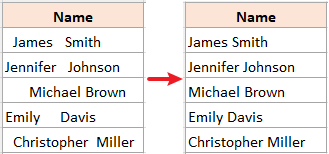
Videó: Távolítsa el a szóközöket
Távolítsa el a kezdő, a záró és a felesleges szóközöket a szavak vagy számok között
Szöveges adatok, például nevek kezelésekor gyakran találkozhat felesleges szóközökkel. Nézzük meg, hogyan lehet ezektől megszabadulni.
Távolítsa el a kezdő, a záró és a felesleges szóközöket a szavak vagy számok között a TRIM funkcióval
Excel TRIM A funkció célja, hogy eltávolítsa a kezdő, a záró és a felesleges szóközöket egy szöveges karakterláncból. Így kell használni.
1. lépés: Válasszon ki egy cellát, és használja a TRIM funkciót
Ha el szeretné távolítani a bevezető, a záró szóközöket és a szavak közötti extra szóközöket az A4-es cellában, akkor használja a TRIM funkciót, majd nyomja meg a gombot belép kulcs.
=TRIM(A4)
2. lépés: Alkalmazza a képletet más cellákra, és kapja meg az eredményeket
Az első eredmény megszerzése után húzza a képletcella kitöltő fogantyúját (B4 ebben a példában) le- a képlet más cellákra való alkalmazásához itt húzzuk a B8 cellába.

- A képleteredmények számított értékekkel való helyettesítéséhez először jelölje ki a képlet celláit, és nyomja meg a gombot Ctrl + C. Ezután kattintson a jobb gombbal ugyanazokra a kijelölt cellákra, és a Beillesztési opciók szakaszt a helyi menüben, válassza a lehetőséget Értékek.
- A TRIM funkció a sortöréseket is eltávolíthatja a szövegből.

- A TRIM funkció nem távolítja el a nem törő szóközöket (vagy Char(160)). Ezek kezeléséhez kérjük, olvassa el a Távolítsa el a nem törő szóközöket szakasz.
- A TRIM funkció nem távolítja el a nem nyomtatható karaktereket. Ezek kezeléséhez kérjük, olvassa el a Távolítsa el a nem nyomtatható karaktereket szakasz.
Távolítsa el a kezdő, a záró és a felesleges szóközöket a szavak között egy sokoldalú szöveges eszközzel, néhány kattintással
A TRIM funkcióhoz képest nagyon ajánlom a Távolítsa el a Spaces elemet eszköz innen Kutools az Excel számára. Ez egy változás: nincs szükség bonyolult képletekre, rugalmasságot kínál a különböző szóközök eltávolításában, kezeli a kötegelt kiválasztásokat, és még a törhetetlen szóközöket is kezeli.
Jelölje ki a kezelni kívánt cellákat, kattintson Kutools > szöveg > Távolítsa el a Spaces elemet, válasszon egy lehetőséget, és tekintse meg az eredmény előnézetét a jobb oldali részben, majd kattintson a gombra OK. Itt választok Minden felesleges szóköz lehetőség a szavak közötti kezdő, záró és extra szóközök eltávolítására.

Távolítson el minden szóközt a számok és karakterek között
A számok közötti szóközök (beleértve a kezdő és a záró szóközöket) eltávolítása alapvető fontosságú a számítási hibák elkerülése érdekében. Szerencsére ezt könnyedén elérheti a következő módszerekkel:
Távolítson el minden szóközt a Keresés és csere funkcióval
A Keresés és csere Az Excel szolgáltatás gyors, képletmentes módja az összes szóköz eltávolításának.
1. lépés: Válassza ki azokat a cellákat, amelyekből az összes szóközt el szeretné távolítani

2 lépés: Nyomja meg a gombot Ctrl + H a Keresés és csere párbeszédpanel megjelenítéséhez
Ezt a funkciót a szalagon is megtalálhatja, ha rákattint Kezdőlap > Keresés és kiválasztás > Cserélje.
3. lépés: Cserélje le a szóközöket semmire a Keresés és csere párbeszédpanelen
A Keresés és csere párbeszédablak, állítsa be a következőképpen:
- típus egy hely be a Mit keres szövegdoboz.
- Ne hagyj semmit a Cserélje ki szövegdoboz.
- Kattints Az összes cseréje.
- Kattints OK befejezni.


Eredmény

Könnyedén távolítsa el az összes szóközt az Excelben a segítségével Kutools az Excel számárahatalmas Távolítsa el a Spaces elemet funkció. Takarítson meg időt és érjen el precíz eredményeket néhány kattintással. Töltse le most a fokozott termelékenység érdekében!

Távolítson el minden szóközt a SUBSTITUTE funkcióval
Ha az összes szóközt el szeretné távolítani, de meg szeretné őrizni az eredeti adatokat, használhatja a HELYETTES függvényt, hogy az adatokat szóközök nélkül kapja meg egy új oszlopban.
1. lépés: Válasszon ki egy cellát, és használja a SUBSTITUTE funkciót
Az A4-es cellában lévő szóközök eltávolításához használja az alábbi képletet bármely üres cellában, majd nyomja meg a gombot belép kulcs az első eredmény eléréséhez.
=SUBSTITUTE(A4," ","")
2. lépés: Alkalmazza a képletet más cellákra, és kapja meg az eredményeket
Az első eredmény megszerzése után húzza a képletcella kitöltő fogantyúját (B4 ebben a példában) le- hogy a képletet alkalmazzuk más cellákra.

Távolítsa el a nem törő szóközöket ( )
Amikor más forrásokból importál adatokat, előfordulhat, hogy nem törő szóközökkel találkozhat, például html karakterrel, amelyet nem távolít el az Excel TRIM funkciója. A TRIM és SUBSTITUTE függvények kombinálásával eltávolíthatja a felesleges szóközöket, beleértve a nem törő szóközöket is.
1. lépés: Válasszon ki egy cellát, és használja a képletet
A felesleges szóközök eltávolításához, beleértve a törhetetlen szóközöket az A4-es cellában, használja az alábbi képletet bármely üres cellában, majd nyomja meg a belép kulcs az első eredmény eléréséhez.
=TRIM(SUBSTITUTE(A4,CHAR(160)," "))
- A 160 bites ASCII rendszerben egy nem törő karaktert a 7-as érték jelöl. Könnyen meghatározhatja a CHAR(160) képlet segítségével.
- A SUBSTITUTE funkció a nem törő szóközöket normál szóközökre cseréli.
- A TRIM funkció az összes extra normál szóköz eltávolítására szolgál.
2. lépés: Alkalmazza a képletet más cellákra, és kapja meg az eredményeket
Az első eredmény megszerzése után húzza a képletcella kitöltő fogantyúját (B4 ebben a példában) le- hogy a képletet alkalmazzuk más cellákra.

Távolítsa el a nem nyomtatható karaktereket
Egyes importált adatok extra szóközöket és nem nyomtatható karaktereket tartalmazhatnak (ASCII kód 0-31). Így távolíthatja el őket:
1. lépés: Válasszon ki egy cellát, és használja a képletet
A felesleges szóközök és a nem nyomtatható karakterek eltávolításához az A4-es cellában használja az alábbi képletet bármely üres cellában, majd nyomja meg a belép kulcs az első eredmény eléréséhez.
=TRIM(CLEAN(A4))
- A CLEAN funkció a 32 bites ASCII-kód első 7 nem nyomtatható karakterének megtisztítására szolgál (0 és 31 közötti érték).
- A TRIM funkció az összes extra normál szóköz eltávolítására szolgál.
2. lépés: Alkalmazza a képletet más cellákra, és kapja meg az eredményeket
Az első eredmény megszerzése után húzza a képletcella kitöltő fogantyúját (B4 ebben a példában) le- hogy a képletet alkalmazzuk más cellákra.

- A fenti képlet korlátozása: A Unicode karakterkészletben további nem nyomtatható karakterek is találhatók (127, 129, 141, 143, 144 és 157 értékek). Ezen további nem nyomtatható karakterek esetében a CLEAN funkció nem távolítja el magát.
- Ha el szeretné távolítani a felesleges szóközt, a nem törő szóközöket és a nem nyomtatható karaktereket, használja ezt a képletet:
=TRIM(CLEAN(SUBSTITUTE(A4,CHAR(160)," ")))
Olyan tiszta táblázatot szeretne, amely nem tartalmaz bosszantó, nem nyomtatható karaktereket? A ... val Karakterek eltávolítása jellemzője Kutools az Excel számára, nemcsak gyorsan megszüntetheti ezeket a kellemetlenségeket, hanem megcélozhat és eltávolíthat bármilyen karaktertípust. Tapasztalja meg a varázslatot első kézből - töltse le most ingyen, és emelje fel Excel-játékát!

A fenti információk részletezik a szóközök eltávolítását az Excelben. Remélem értékesnek és hasznosnak találod. További felbecsülhetetlen értékű Excel-tippekért és trükkökért, amelyek átalakíthatják adatfeldolgozását, merülj be ide.
A legjobb irodai hatékonyságnövelő eszközök
Töltsd fel Excel-készségeidet a Kutools for Excel segítségével, és tapasztald meg a még soha nem látott hatékonyságot. A Kutools for Excel több mint 300 speciális funkciót kínál a termelékenység fokozásához és az időmegtakarításhoz. Kattintson ide, hogy megszerezze a leginkább szükséges funkciót...

Az Office lap füles felületet hoz az Office-ba, és sokkal könnyebbé teszi a munkáját
- Füles szerkesztés és olvasás engedélyezése Wordben, Excelben és PowerPointban, Publisher, Access, Visio és Project.
- Több dokumentum megnyitása és létrehozása ugyanazon ablak új lapjain, mint új ablakokban.
- 50% -kal növeli a termelékenységet, és naponta több száz kattintással csökkenti az egér kattintását!

Tartalomjegyzék
- Videó: Távolítsa el a szóközöket
- Távolítsa el a kezdő, a záró és a felesleges szóközöket a szavak vagy számok között
- TRIM funkcióval
- Egy sokoldalú szöveges eszközzel kattintással
- Távolítson el minden szóközt a számok és karakterek között
- Keresés és csere funkcióval
- SUBSTITUTE funkcióval
- Távolítsa el a nem törő szóközöket ( )
- Távolítsa el a nem nyomtatható karaktereket
- Kapcsolódó cikkek
- A legjobb irodai hatékonyságnövelő eszközök
- Hozzászólások